本节目的:利用excel vba编程,在窗体上画盆子,下面小编就为详细介绍一下,不会的朋友可以参考本文,希望能对大家有所帮助!
方法/步骤
1、打开excel,进入Visual Basic编辑器。
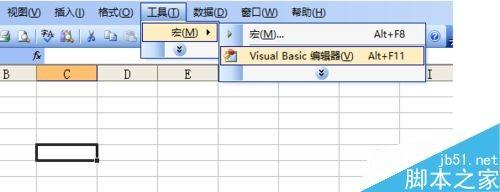
2、插入模块。

3、模块编程。在模块1内编程,声明4个函数,并编写一句显示窗体的程序——“画圆”。
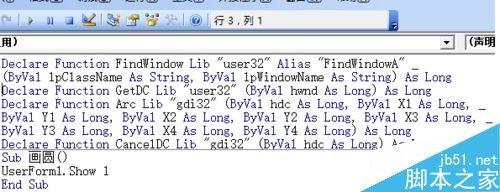
4、“插入”——“用户窗体”,调整窗体大小。height属性调为144,width属性调为159,即可。
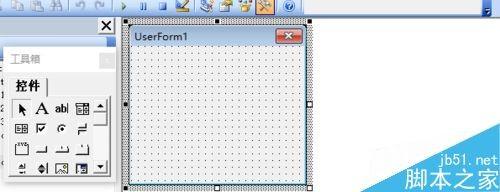
5、窗体编程。双击窗体进入编程界面,编写窗体单击事件触发的程序,调用模块1里声明的4个函数编写程序。
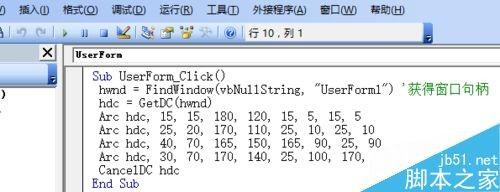
6、关闭vbe,启动宏。
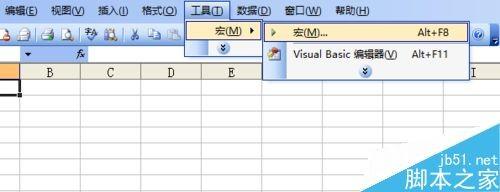
7、执行宏——“画圆”,出现窗体。

8、点击窗体,出现盆子,这就是窗体单击事件程序的运行结果。

以上就是利用excel vba编程在窗体上画盆子方法介绍,操作很简单的,大家学会了吗?希望这篇文章能对大家有所帮助!
